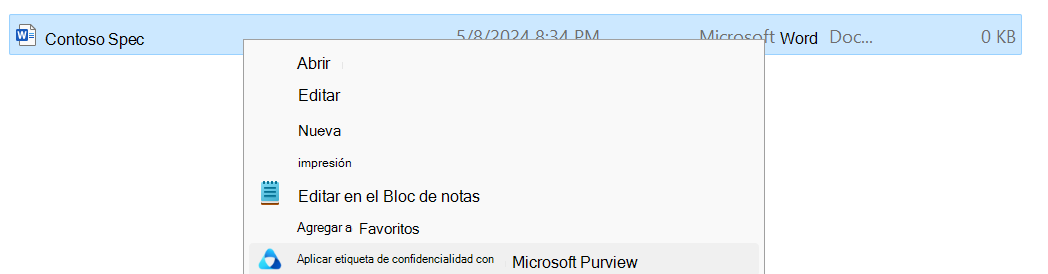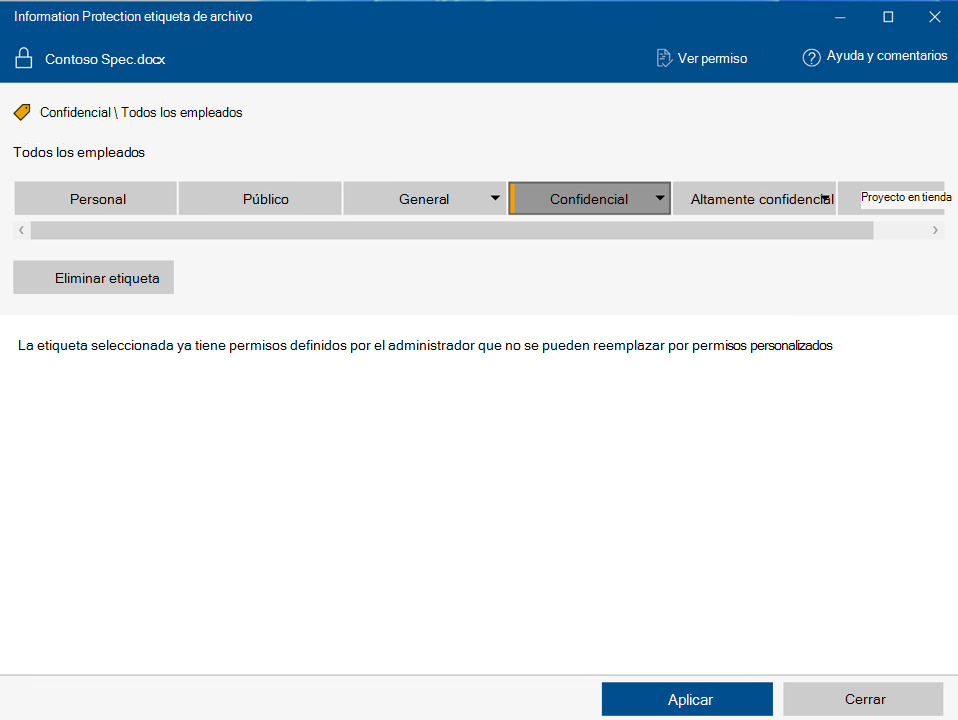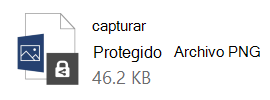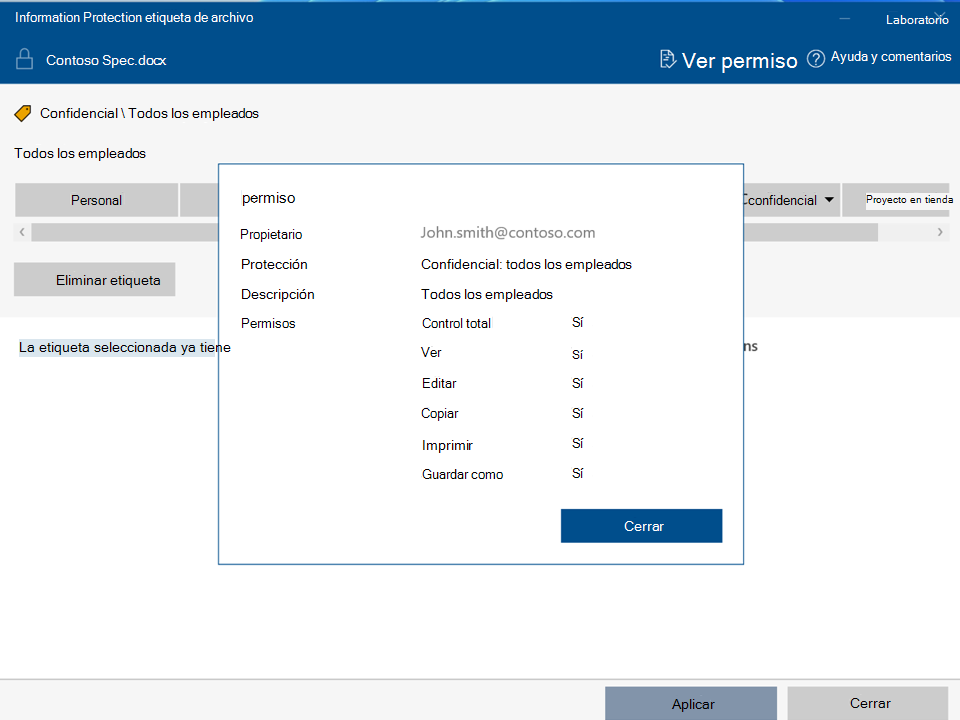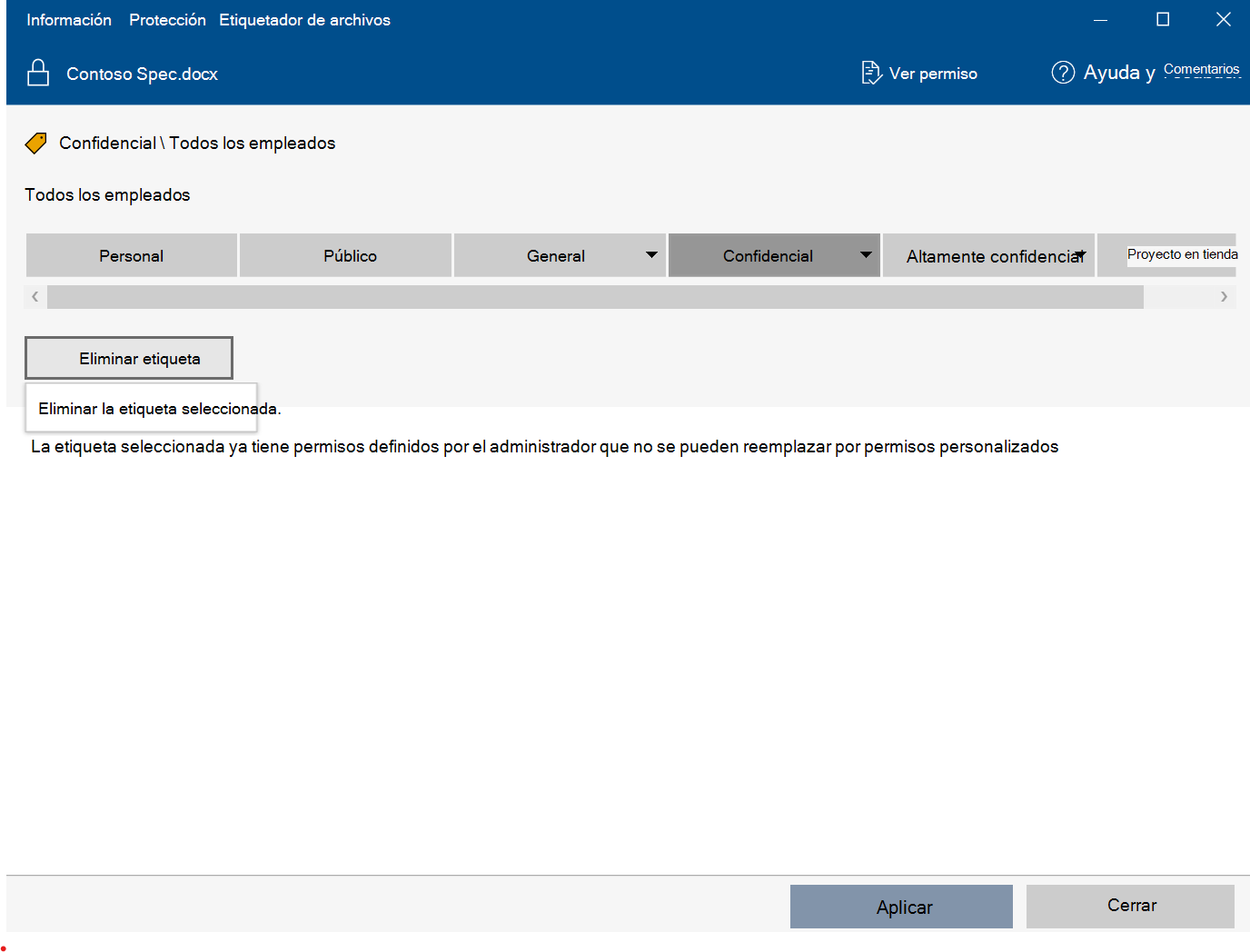Puede etiquetar y proteger archivos en Explorador de archivos en Windows mediante el Microsoft Purview Information Protection el Etiquetador de archivos. Este método admite la protección de documentos de Office, archivos PDF, imágenes, archivos de texto y una amplia gama de otros archivos, y es una forma cómoda de etiquetar y proteger varios archivos a la vez. Para obtener información sobre cómo etiquetar archivos y correos electrónicos directamente en Aplicaciones Microsoft 365, vea Aplicar etiquetas de confidencialidad a los archivos y al correo electrónico.
Al usar el etiquetador de archivos de protección de información, puede etiquetar y proteger rápidamente un único archivo, varios archivos o una carpeta.
Etiquetar y proteger uno o varios archivos
La etiqueta y la protección que aplique a un archivo permanecerán con un archivo, incluso si envía un correo electrónico al archivo fuera de su organización o lo guarda en otra ubicación. Puede usar los pasos siguientes para aplicar una etiqueta por primera vez o para cambiar la etiqueta de los archivos que ya están protegidos.
-
Para abrir Explorador de archivos, selecciona el icono de archivo en la barra de tareas o el menú Inicio, o presiona la tecla del logotipo de Windows
-
En Explorador de archivos, haz clic con el botón derecho en el único archivo, grupo de archivos o carpeta que quieras proteger y, a continuación, selecciona Aplicar etiqueta de confidencialidad con Microsoft Purview.
Nota: Al seleccionar una carpeta, todos los archivos de esa carpeta y las subcarpetas se seleccionan automáticamente para las opciones de etiqueta y protección que establezca. Sin embargo, los nuevos archivos que se creen en esa carpeta o sus subcarpetas en el futuro no se configurarán automáticamente con esas opciones.
-
En el cuadro de diálogo Microsoft Purview Information Protection etiquetador de archivos, use las etiquetas del mismo modo que lo haría en una aplicación de Microsoft 365, que establece la etiqueta y la protección según lo definido por el administrador.
-
Puede especificar su propia configuración de protección en las etiquetas que el administrador ha definido pueden establecerlas los usuarios. Para especificar su propia configuración de protección, seleccione Proteger con permisos personalizados . A continuación, especifique las opciones.
|
Opción |
Descripción |
|---|---|
|
Elegir permisos |
Para los tipos de archivo que pueden admitir etiquetas incluso sin protección (consulte Tipos de archivo admitidos o no compatibles): Seleccione el nivel de acceso que desea que tengan los destinatarios al proteger el archivo o los archivos seleccionados. Los niveles de acceso son Visor, Revisor , Co-Author , Co-Owner o Solo yo . Para otros tipos de archivo: La única opción para los permisos es la protección genérica , que autentica que el usuario tiene permisos para ver el archivo y, a continuación, abre el archivo en una aplicación compatible. Cuando se abre el archivo, se concede acceso al destinatario y se le pide que respete los permisos Ver , Editar, Guardar como, Imprimir y Copiar . |
|
Seleccionar usuarios, grupos u organizaciones |
Especifique las personas que deben tener los permisos que seleccionó para el archivo o los archivos. Escriba su dirección de correo electrónico completa (John@contoso.com), una dirección de correo electrónico de grupo (sales@contoso.com) o un nombre de dominio (contoso.com) de la organización para todos los usuarios de la organización.Como alternativa, puede usar el icono de libreta de direcciones para seleccionar usuarios o grupos de la libreta de direcciones de Outlook. |
|
Expirar acceso |
Seleccione esta opción solo para archivos con limitación horaria, de modo que los destinatarios no puedan abrir el archivo o los archivos seleccionados después de medianoche (su zona horaria actual) en la fecha que establezca. Dado que aplicó cifrado al archivo, se le considerará el propietario del archivo y podrá abrir el archivo original después de la fecha de expiración. |
5. Haga clic en Aplicar y espere a que el mensaje Trabajo terminado vea los resultados. Haga clic en Cerrar .
El archivo o archivos seleccionados ahora están etiquetados y protegidos, según sus selecciones. En los casos en que al agregar la protección se cambia la extensión del archivo, el archivo original en Explorador de archivos se reemplazará por un archivo nuevo que tiene un icono de bloqueo. Por ejemplo: la extensión a un archivo denominado " capture.png " cambiaría a " capture.ppng ".
Si cambia de opinión sobre la configuración de etiqueta y protección que aplicó, o más adelante necesita cambiar la configuración, simplemente repita este proceso con la nueva configuración.
Ver etiqueta y protección en un archivo o carpeta
-
En Explorador de archivos, haga clic con el botón derecho en el archivo o carpeta para el que desea ver la configuración de etiqueta y protección y, a continuación, seleccione Aplicar etiqueta de confidencialidad con Microsoft Purview .
-
En el cuadro de diálogo Microsoft Purview Information Protection etiquetador de archivos, seleccione Ver permisos para ver el propietario del archivo o carpeta, la etiqueta aplicada y los permisos de archivo.
Quitar la etiqueta y la protección de un archivo o carpeta
Al usar el etiquetador de archivos de protección de información, puede quitar rápidamente etiquetas y protección de un solo archivo, varios archivos o una carpeta. Al seleccionar una carpeta, todos los archivos de esa carpeta y las subcarpetas que tiene se seleccionan automáticamente.
Cuando la etiqueta que quita está configurada para aplicar protección, esta acción también quita la protección del archivo. Es posible que se le pida que documente el motivo por el que está quitando la etiqueta.
Si desea elegir una etiqueta diferente o un conjunto diferente de configuración de protección, no es necesario quitar primero la etiqueta o la protección. En su lugar, elija una etiqueta nueva o defina permisos personalizados con el etiquetador de archivos de protección de información. Si va a degradar una etiqueta (por ejemplo, mover una etiqueta de Alta confidencial a Confidencial), es posible que deba proporcionar justificación.
Importante: Debe ser el propietario del archivo para quitar la protección o debe haber concedido permiso para quitar la protección (el permiso Rights Management de Exportar o Control total ).
-
En Explorador de archivos, seleccione el archivo, los archivos o la carpeta que desee. Haga clic con el botón derecho y, a continuación, seleccione Aplicar etiqueta de confidencialidad con Microsoft Purview .
-
En el cuadro de diálogo Microsoft Purview Information Protection etiquetador de archivos, siga uno de estos procedimientos:
-
Para quitar una etiqueta, haga clic en Eliminar etiqueta. Si la etiqueta se configuró para aplicar protección, dicha protección se quita automáticamente.
-
Para quitar la protección personalizada de un solo archivo, desactive la casilla Proteger con permisos personalizados .
-
Para quitar la protección personalizada de varios archivos, haga clic en Quitar permisos personalizados.
-
-
Haga clic en Aplicar y espere a que el mensaje Trabajo terminado vea los resultados. Haga clic en Cerrar.
Tipos de archivo admitidos y no compatibles
Algunos tipos de archivo admiten etiquetas sin protección, mientras que otros tipos de archivo requieren protección para habilitarse para que una etiqueta se aplique a un archivo. Para los archivos que admiten etiquetas sin protección, como los archivos de Office, se mostrarán todas las etiquetas.
Los siguientes tipos de archivo pueden etiquetarse incluso cuando no están protegidos.
-
Adobe Portable Document Format: .pdf
-
Microsoft Project: .mpp, .mpt
-
Microsoft Publisher: .pub
-
Microsoft XPS: .xps .oxps
-
Imágenes: .jpg, .jpe, .jpeg, .jif, .jfif y .jfi. png, .tif .tiff
-
Autodesk Design Review 2013: .dwfx
-
Adobe Photoshop: .psd
-
Negativo digital: .dng
-
Microsoft Office: Los siguientes tipos de archivo, incluidos los formatos de archivo 97-2003 y los formatos Xml abiertos de Office para Word, Excel y PowerPoint: .doc, .docm, .docx, .dot, .dotm, .dotx, .potm, .potx, .pps, .ppsm, .ppsx, .ppt, .pptm, .pptx, .vdw, .vsd, .vsdm, .vsdx, .vss, .vssm, .vst, .vstm, .vssx, .vst, .xls, .xlsb, .xlt, .xlsm, .xlsx, .xltm y .xltx
Es posible que algunas etiquetas no estén disponibles para los tipos de archivo que admiten el etiquetado solo como parte de la protección y no se puedan aplicar hasta que se haya seleccionado la protección. En primer lugar, compruebe los permisos personalizados, que aplicarán protección. Después de habilitar la protección para estos tipos de archivo, puede aplicar una etiqueta.
Para obtener más información sobre las etiquetas y los tipos de archivo admitidos, vea Tipos de archivo admitidos.
Ejemplos:
Si la etiqueta de confidencialidad general aplica etiquetas y no aplica protección: puede aplicar la etiqueta General a un archivo denominado sales.pdf, pero no puede aplicar esta etiqueta a un archivo denominado sales.txt.
Si la etiqueta de confidencialidad Confidencial \ Todos los empleados aplica etiquetas y protección: puede aplicar esta etiqueta tanto a un archivo denominado sales.pdf como a un archivo denominado sales.txt.
Nota: Algunos archivos, como los archivos ejecutables y la carpeta de Windows, se excluyen automáticamente del etiquetado y la protección, ya que cambiarlos podría hacer que el equipo deje de ejecutarse. Aunque puede seleccionar estos archivos, se excluirán del etiquetado.